需要了解的事情 Spotify 鎖定螢幕iPhone
隨著時間的推移,iOS 版本也有了許多改進。 在最近的更新中,還有一個新的事情 Spotify 鎖定螢幕 iPhone 你必須注意的。 據說這是該作業系統的突出功能之一。 您甚至可以選擇更改時鐘的顏色和字體,如果您願意,甚至可以擁有不同的桌布。
您可以使用您的裝置進行多種選擇 Spotify iPhone 的鎖屏,我們將在繼續文章正文時一直討論它們。 當我們完成這篇文章時,我們將要弄清楚很多事情,所以讓我們開始吧。
文章內容 第1部分.是否可以展示 Spotify 在鎖定螢幕上?第 2 部分:修改您的 Spotify iPhone 上的鎖定螢幕第 3 部分:獎勵:存取權限 Spotify 音樂曲目並永久保存和串流媒體第4部分。全部歸納
第1部分.是否可以展示 Spotify 在鎖定螢幕上?
可以得出結論 Spotify 是世界上最受歡迎的串流媒體平台。 所以,使用新版iOS全新改版的鎖定畫面也是理所當然的。 現在甚至可以在 iPhone 鎖定螢幕上啟用全螢幕專輯封面,這都要歸功於新的和改進的 iOS 16,它使這一改變成為可能。 新的和更大的 Spotify 當您要在手機上播放歌曲時,鎖定螢幕 iPhone 可以向您顯示專輯封面的更大預覽。 Spotify 應用程序,甚至在 Apple Music 等其他線上音樂服務中, 的Deezer、Pandora、YouTube 音樂等等。
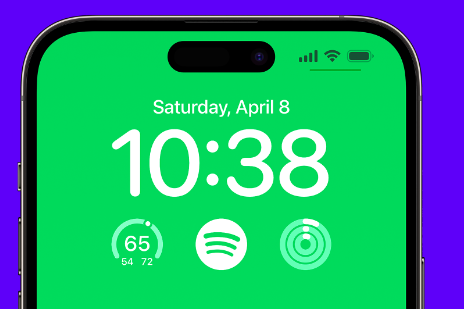
當然,如果能在鎖定螢幕上欣賞更大的專輯封面就更好了,既美觀又更有特色。 此更改的好處是鎖定螢幕背景會自動匹配您正在播放的專輯的專輯封面的配色方案。 雖然 Spotify 鎖定螢幕上的藝術相簿可以說是看起來又調用又美觀,它還可以同時覆蓋所有的鎖定螢幕小部件。 但是,如果您想要的話,您可以選擇返回專輯封面的較小版本。
第 2 部分:修改您的 Spotify iPhone 上的鎖定螢幕
您必須遵循一些特定步驟才能獲得 Spotify 專輯封面看起來很酷,也更大。 我們將它們列舉如下,您可以立即嘗試一下,看看是否能滿足您的實際需求。
- 首先,您必須確保您已更新您的 Spotify 帳戶到最新版本。 如果沒有的話,你可以去App Store看看是否有更新。
- 然後,一旦您確定您使用的是最新版本 Spotify 應用程序,啟動它。 您也可以開始播放歌曲。
- 然後鎖定您的 iPhone,然後點擊螢幕,您也可以抬起 iPhone 來喚醒您的 iPhone。
- 如果你想做你的 Spotify 專輯封面比平常更大,您只需點擊音樂播放器中正在播放的歌曲的封面即可。
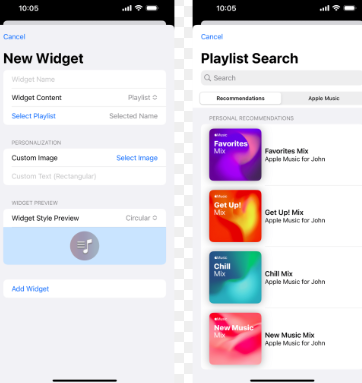
完成後,您終於可以看到更大的版本了 Spotify 鎖定畫面iPhone,看起來更順眼一些人或音樂愛好者的眼睛。 還有一個選項,您可以從螢幕或介面的中心或左上角向下滑動以查看鎖定螢幕。
您可以返回小專輯插圖,只需再次點擊全螢幕專輯插圖,然後您就會看到音樂播放器恢復到其緊湊模式版本。 如果您使用其他線上音樂串流平台(例如 Apple Music、Deezer、Pandora、YouTube Music 等),這也是可能的。
如果需要,您也可以使用小部件應用程式。 您可以使用的著名工具之一是 LockWidget 和 小工具匠。 如果您想在 Apple 鎖定畫面上添加一些其他小部件,兩者都可以在 Apple Store 上下載。
第 3 部分:獎勵:存取權限 Spotify 音樂曲目並永久保存和串流媒體
有音樂在身邊是生活中最大的樂趣之一。 您可以聆聽內心的聲音,也可以依照自己的心情盡情狂歡。 這也是為什麼人們希望透過線上音樂平台獲得最好的音樂,這些平台如今顯然已經聲名鵲起。
如果你是音樂愛好者,你一定知道 Spotify。 這項線上音樂服務是當今音樂愛好者使用的流行服務之一。 憑藉其眾多的功能, Spotify 確實在音樂界享有盛譽,我們永遠不會抱怨為什麼。 我們希望我們也分享了寶貴的經驗教訓和訊息,如果您要處理這些問題,您可以使用它們 Spotify iPhone 上的鎖定畫面。
Spotify 是永恆的。 即使沒有訂閱,您也可以收聽或串流您喜歡的所有音樂,因為它有免費計劃。 但您仍然需要至少擁有穩定的網路連線才能繼續串流。 您也可以選擇 離線聽歌,鑑於您已經利用了其中一項高級計劃 Spotify 應用程式正在提供。 但最好了解即使在離線狀態下也可以用來聽歌曲的替代方案。 讓我們來了解一下該工具。
我們正在談論的工具稱為 TunesFun Spotify Music Converter。這個專業工具在各方面都是最好的。為了解該產品的特點 TunesFun Spotify Music Converter 以及它可以做的所有事情,我們在下面創建了一個清單。
- 您可以轉換所有音樂文件 Spotify 到更容易處理且簡單的文件類型,這是為了確保您不會遇到任何格式不相容的情況。
- 您可以 轉換速度超乎您的想像,您可以節省時間、精力和精力。
- 該工具可以為您提供非常驚人的輸出! 它們是您只需幾分鐘即可享受的最好的。 品質永遠不會妥協。
- 的界面 TunesFun Spotify Music Converter 很簡單。而且您必須一個接一個地遵循的步驟非常容易理解。下面讓我們來了解這些步驟。
步驟 1. 開始下載和安裝 TunesFun Spotify Music Converter 在您的裝置上。確保已下載專業工具後,打開該工具並開始匯入需要轉換的所有音樂檔案。您可以透過三個選項匯入音樂檔案進行轉換,您可以使用拖放方法、複製 URL 或點擊應用程式工具上的「新增檔案」按鈕。

步驟 2. 新增文件後,您現在可以選擇所需的適當格式類型。 轉換過程完成後,您還必須建立一個資料夾來保存音樂檔案。 您可以重命名該資料夾,並在需要存取歌曲時使用它來更輕鬆地找到參考。

步驟 3. 點擊「轉換」選項卡,然後等待幾分鐘,直到您新增的檔案完成轉換。 這個過程只需要你幾分鐘的時間,在很短的時間內,你終於可以隨時隨地享受任何你喜歡的歌曲了。

您也可以透過前往主頁來監控轉換過程的狀態 TunesFun Spotify Music Converter。這將幫助您在轉換過程進行時走上正確的道路。
第4部分。全部歸納
如今,音樂愛好者可以使用許多改進來在聆聽自己喜愛的音樂時增添樂趣和幸福感。 我們希望我們已經幫助您確定了必須執行的所有操作,以使您的螢幕比以前更令人愉悅。 另一方面,在保持您正在使用的設備螢幕美觀的同時,如果您有關於如何輕鬆下載和保留您喜歡的歌曲而沒有任何麻煩或複雜性的想法,那就更好了,這可以通過的幫助 TunesFun Spotify Music Converter.
發表評論